
Élő tartózkodási helyének megosztása az iMessage szolgáltatásban segít, hogy tájékoztassa barátait és családtagjait hollétéről. Alapértelmezés szerint azonban az Apple Maps alkalmazást használja.
Tehát, ha meg szeretné osztani tartózkodási helyét nem Apple-barátokkal, a Google Térkép a legjobb választás. Itt megmutatom, hogyan oszthatja meg tartózkodási helyét az iMessage szolgáltatásban a Google Térkép segítségével iPhone-ján.
- Követelmények a helymegosztáshoz a Google Térképen keresztül az iPhone iMessage alkalmazásban
- Jelenlegi tartózkodási hely megosztása az iMessage szolgáltatásban a Google Térkép segítségével iPhone-on
- Élő tartózkodási hely megosztása az iMessage szolgáltatásban a Google Térkép segítségével iPhone-on
Mielőtt megosztaná tartózkodási helyét az iMessage szolgáltatásban a Google Térképpel, le kell töltenie a Google Térképet az App Store áruházból. Ezután módosítson néhány beállítást a folyamat beállításához. Kezdjük:
Adja hozzá a Google Térképet az iMessage-hez
- Nyissa meg a Beállítások → Nyissa meg az Üzenetek menüpontot.
- Válassza az iMessage Apps → Váltás a Google Térképen lehetőséget.

Helyszolgáltatások engedélyezése a Google Térkép számára
Miután engedélyezte a Google Térképet az iMessage-ben, helyhozzáférést kell biztosítania az alkalmazásnak iPhone-ján. Kövesse az alábbi utasításokat a helyszolgáltatások engedélyezéséhez a Google Térkép számára:
- Nyissa meg a Beállítások alkalmazást iPhone-ján.
- Lépjen az Adatvédelem és biztonság → Helyszolgáltatások menüpontra.

- Válassza a Google Térkép lehetőséget a listából → Válassza a Mindig lehetőséget.
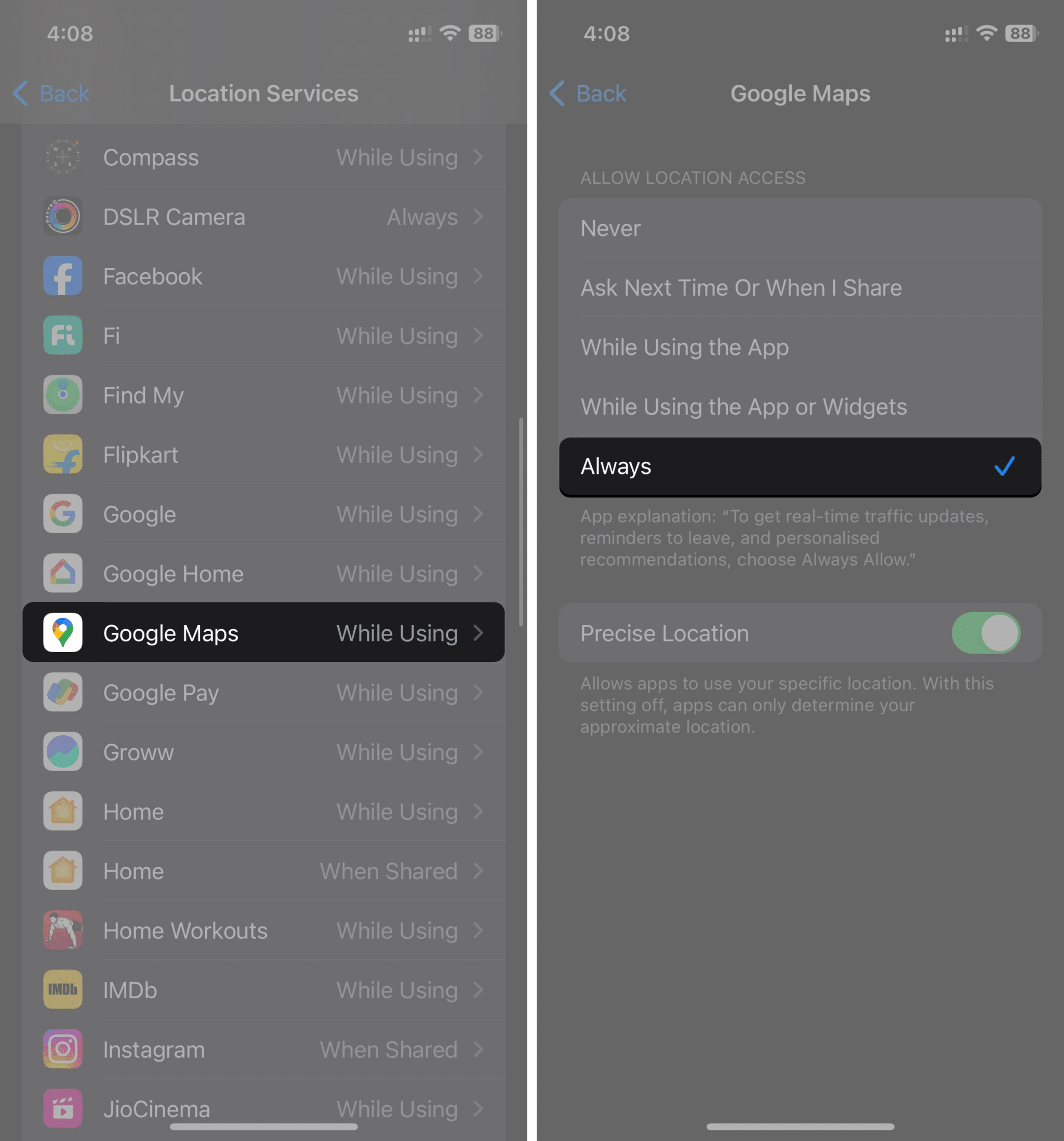
Ezzel lehetővé teszi a Google Térkép számára, hogy a háttérben frissítse helyadatait anélkül, hogy meg kellene nyitnia az alkalmazást. Ezenkívül engedélyezheti a Pontos hely kapcsolót a pontos hely elküldéséhez. Ha mindennel készen áll, gyorsan megoszthatja aktuális tartózkodási helyét az iMessage szolgáltatásban a Google Térkép segítségével.
- Nyissa meg az Üzenetek alkalmazást → Válassza ki azt a csevegést, amellyel meg szeretné osztani tartózkodási helyét.
- Érintse meg a plusz (+) ikont a szövegmező mellett → Válasszon egyebeket → Google Maps.

- Válassza az Aktuális hely elküldése lehetőséget.
- Érintse meg a Küldés gombot a hely elküldéséhez.

Ha szeretnéd mások tudomására hozni minden perced részleteit, tökéletes az élő helyed megosztása az iMessage-en. Ha nem tudja, hogyan, kövesse az alábbi egyszerű utasításokat:
- Nyissa meg az Üzenetek alkalmazást → Érintse meg a plusz (+) gombot az üzenetmező mellett.
- Válassza a Továbbiak → Google Térkép lehetőséget.
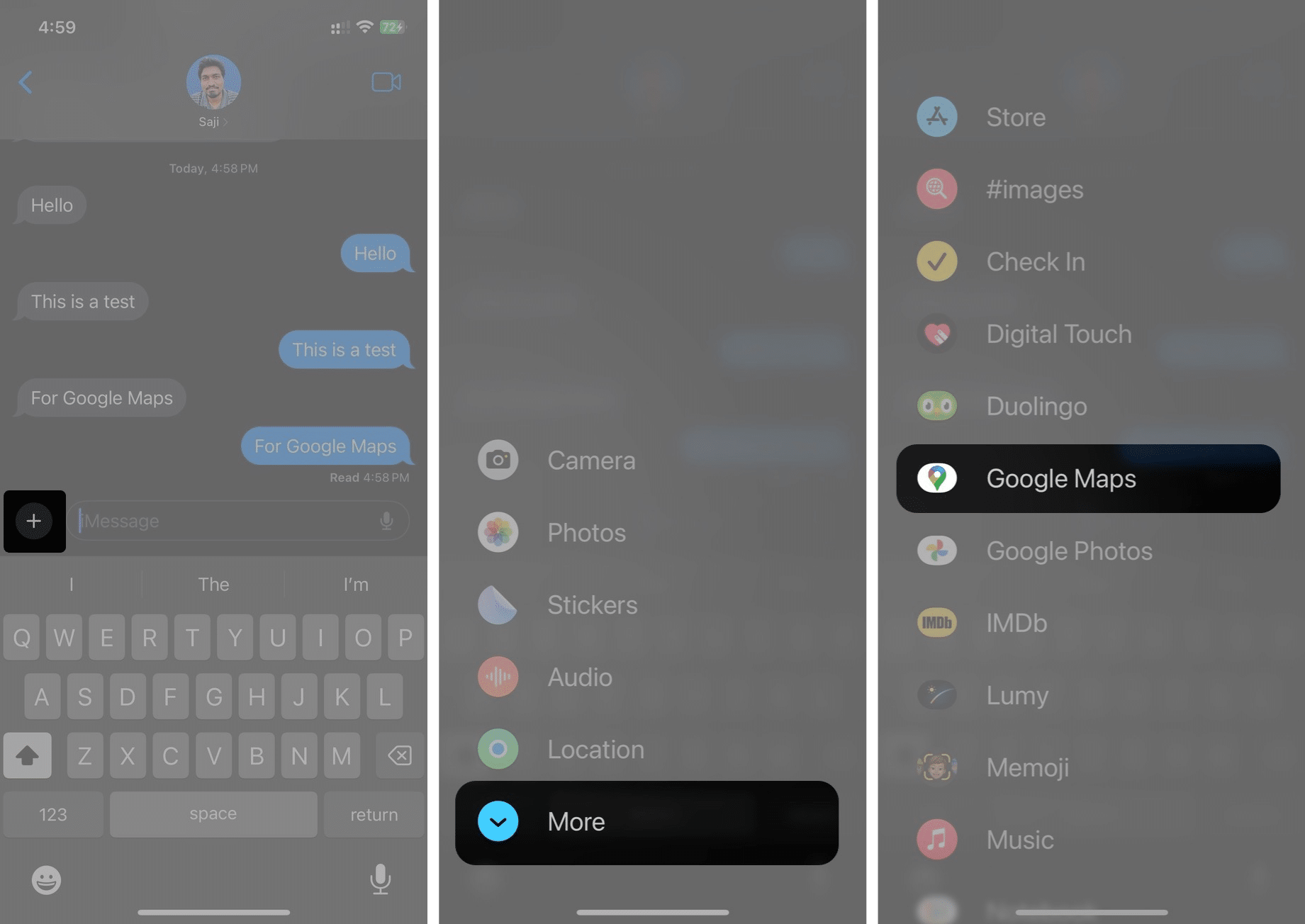
- Válassza a Valós idejű tartózkodási hely megosztása 1 órán keresztül lehetőséget.
- Érintse meg a küldés gombot, miután a térkép betöltődött az üzenetmezőbe.
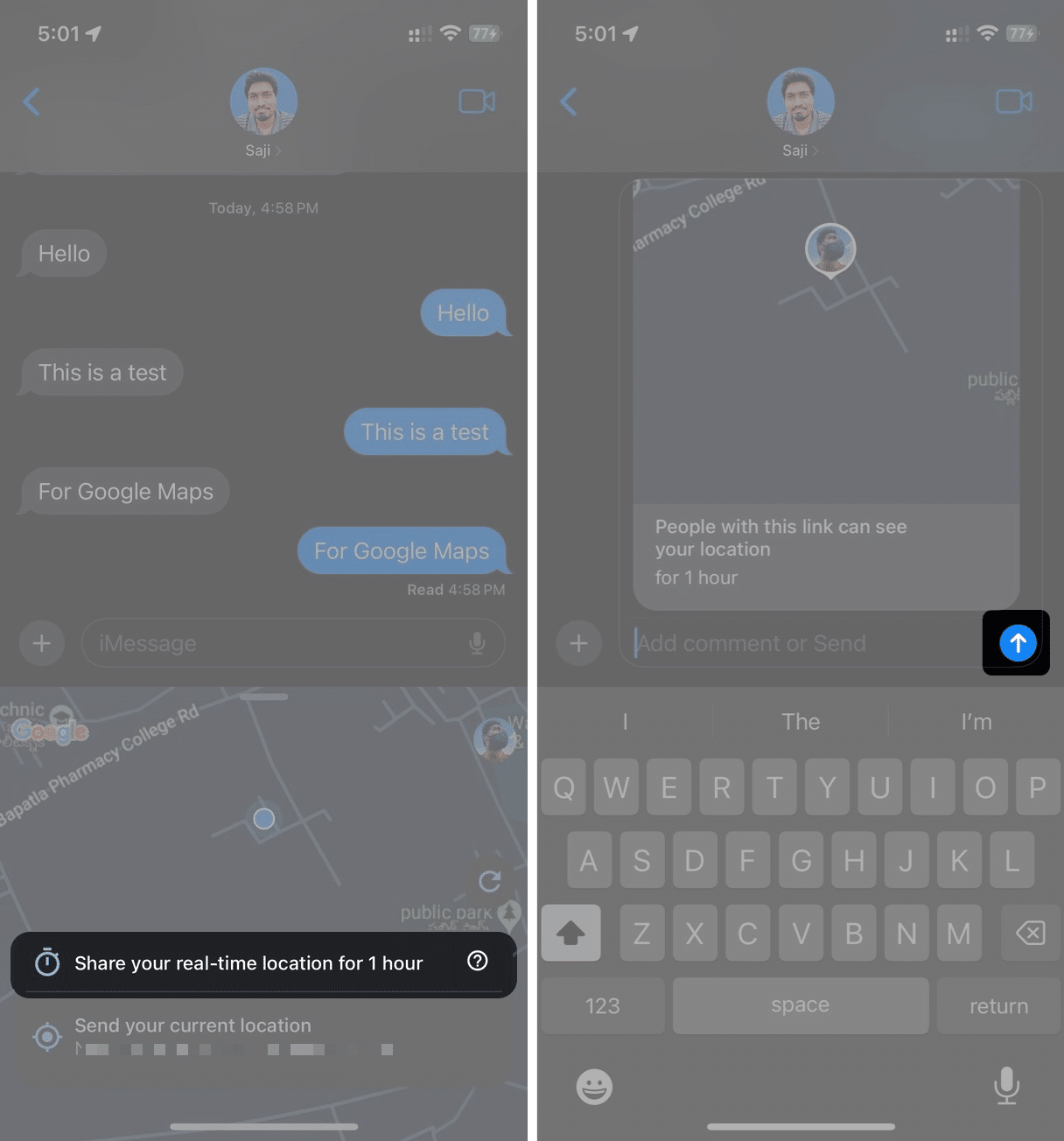
- Most nyissa meg a Google Térképet.
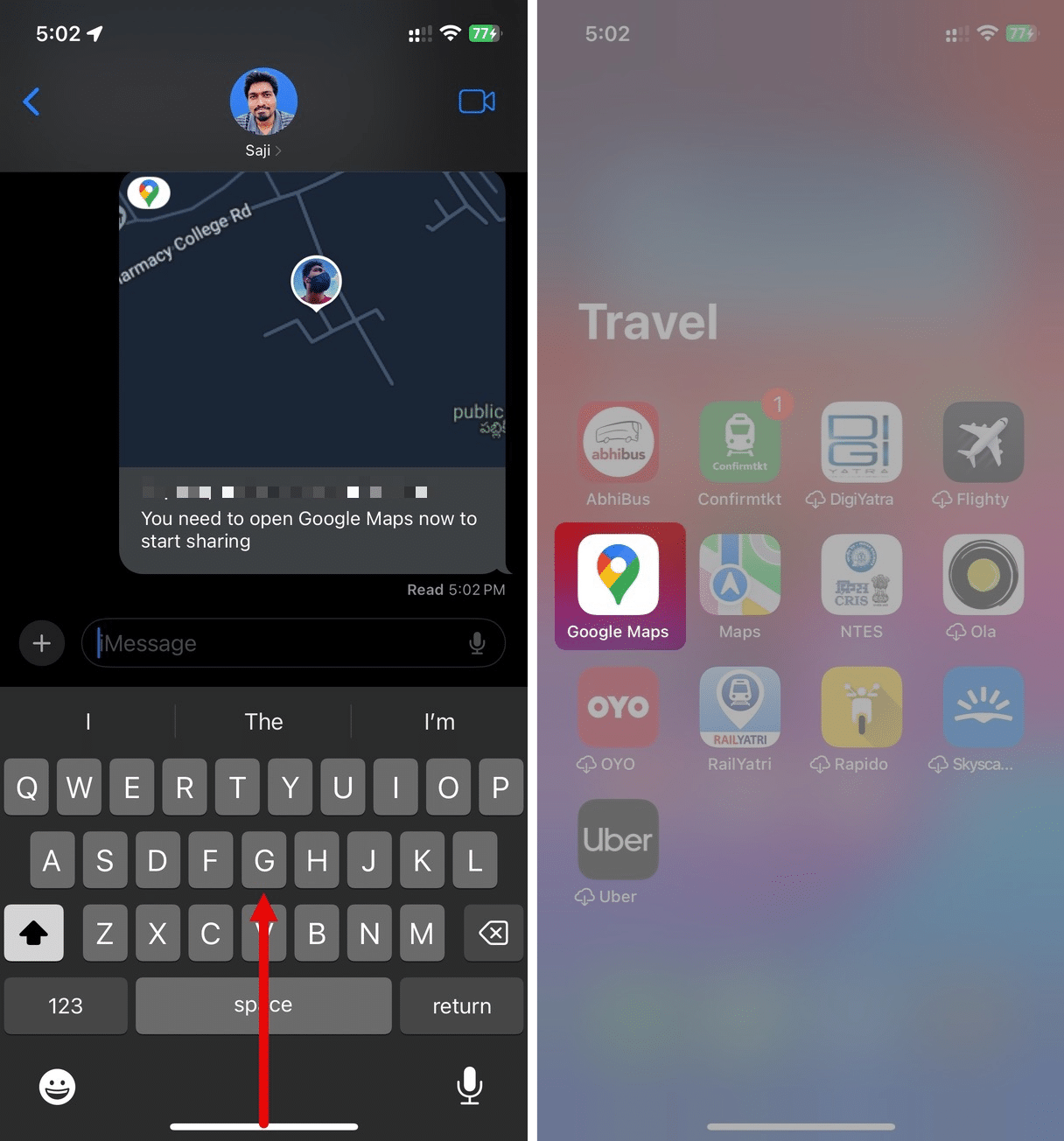
- Várjon 10-15 másodpercet, amíg betöltődik a helye.
- Nyissa meg újra az Üzenetek alkalmazást.
A térkép elkezdi megosztani tartózkodási helyét, és megjelenik a Leállítás gomb.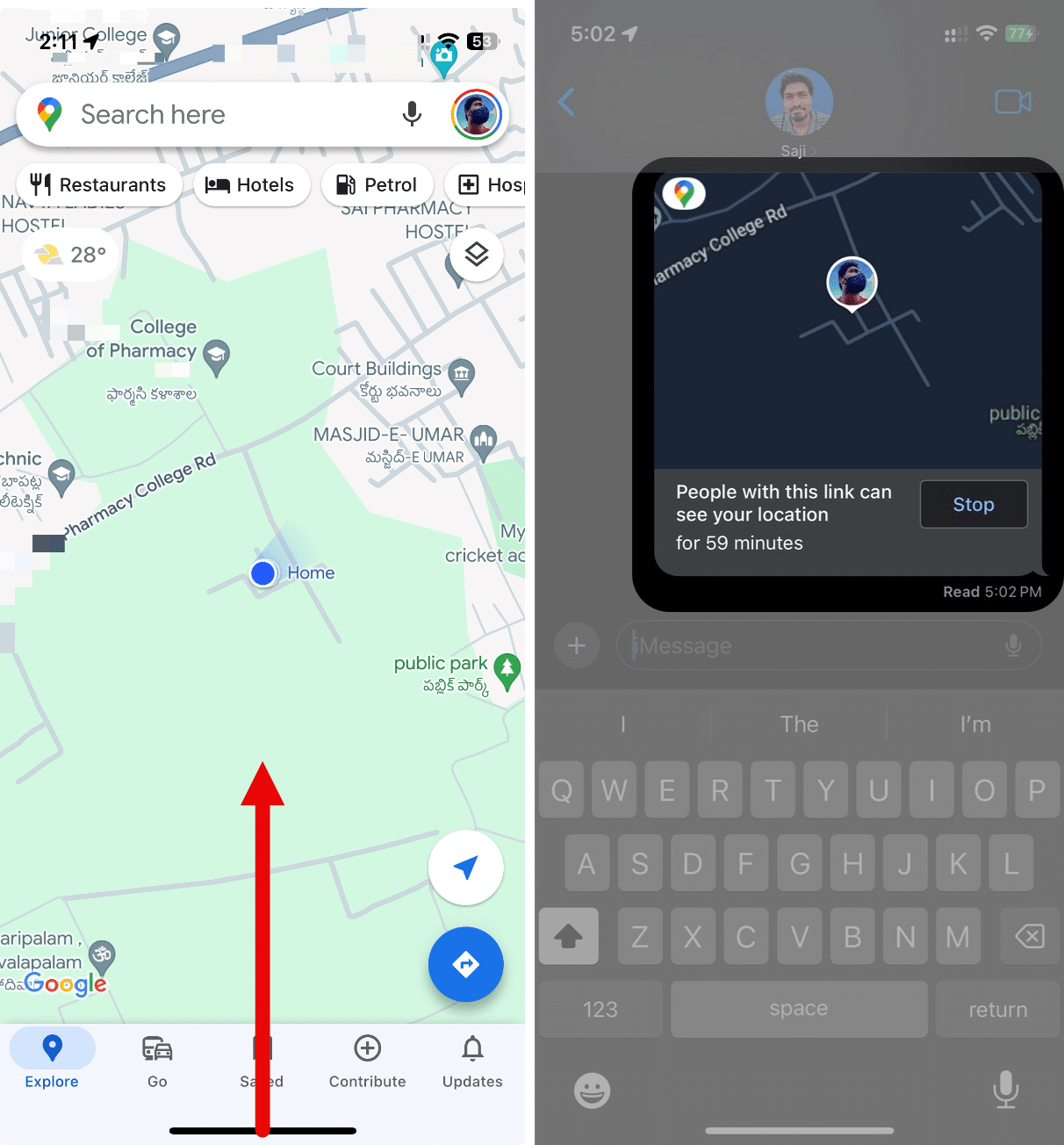
Az élő hely időtartamát is módosíthatja, ha akarja. Kövesse az alábbi lépéseket, ha nem tudja, hogyan kell ezt megtenni:
- Érintse meg az élő helyüzenetet az Üzenetek alkalmazásban.
Megjelenik egy Google Térkép előugró ablak. - Most nyissa meg a Google Térkép alkalmazást.
- Koppintson az időtartamra az „A link birtokában lévő személyek láthatják az Ön tartózkodási helyét” szöveg alatt.
- Állítsa be az időtartamot a plusz (+) vagy mínusz (-) gombokkal.
- A módosítások végrehajtásához érintse meg a Mentés gombot.
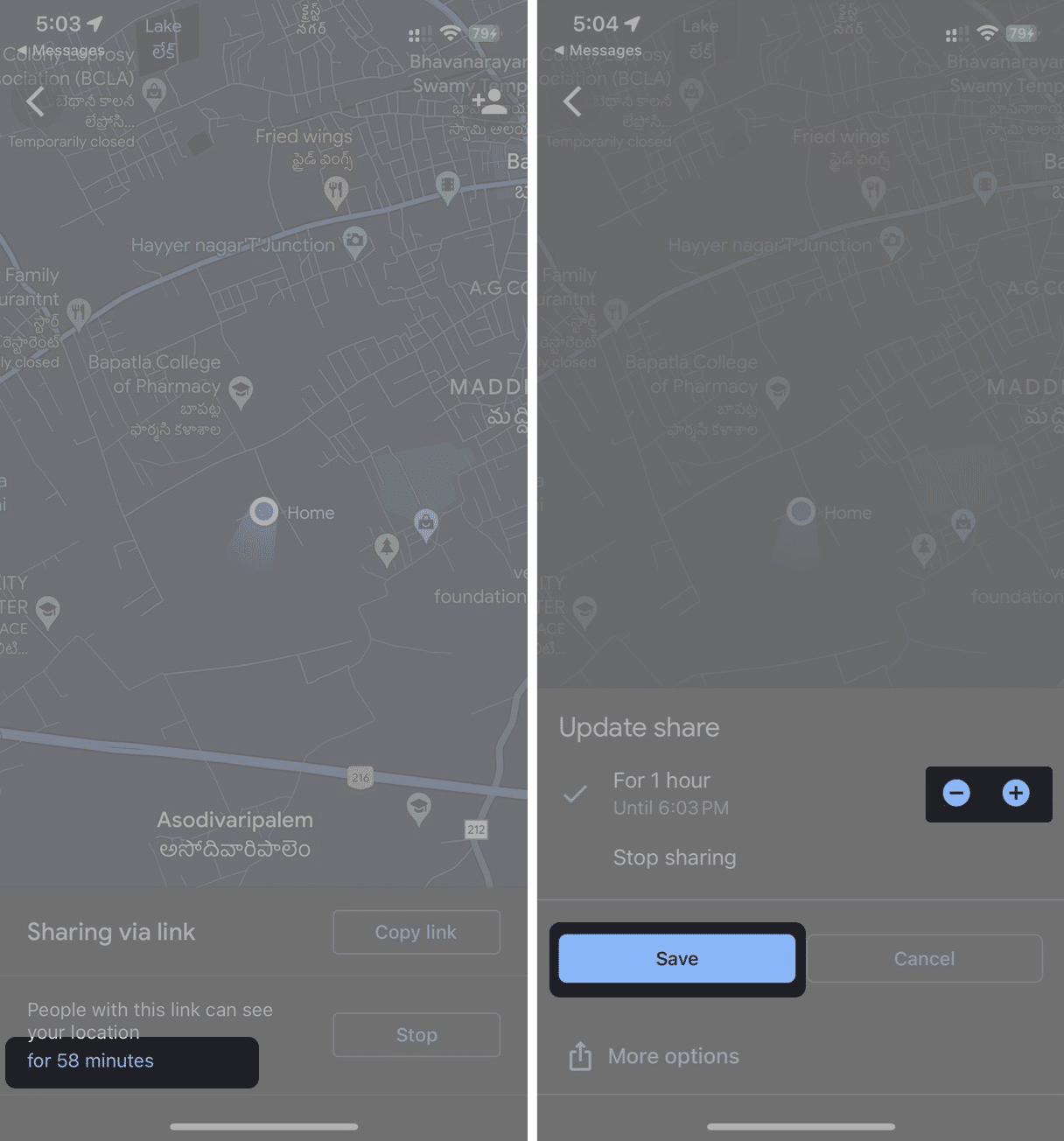
Várja meg, amíg a térkép frissül az iMessage beszélgetésben, és az élő helyének időtartama a korábban beállított módon frissül.
GYIK
Igen, megoszthatja tartózkodási helyét iPhone-ján a Google Térképen. Elküldéséhez nyissa meg a Google Térképet → érintse meg a kék pontot → Hely megosztása → További lehetőségek → válassza az Üzenetek lehetőséget → válassza ki a névjegyet → Küldés.
Befejezés…
A Google Térkép kiváló alternatívája az Apple Maps iPhone-okon, mivel számos egyedi funkciót kínál. Remélem, megtanulta, hogyan küldje el tartózkodási helyét az iMessage szolgáltatásban a Google Maps segítségével.
Ha bármilyen további javaslata vagy kérdése van ezzel az útmutatóval kapcsolatban, kérjük, hagyja azokat az alábbi megjegyzésekben.
Olvass tovább:
- Élő tartózkodási hely megosztása az Apple Maps segítségével iPhone, iPad és Mac rendszeren
- Élő helymegosztás megosztása az iMessage alkalmazásban iPhone, iPad és Mac rendszeren
- Hogyan oszthatja meg tartózkodási helyét az Apple Watch segítségével 2 különböző módon
Az Önhöz hasonló olvasók támogatják az iGeeksBlogot. Amikor a webhelyünkön található linkek használatával vásárol, társult jutalékot kaphatunk. Olvassa el a Jogi nyilatkozatot.





